Forfatter:
Laura McKinney
Oprettelsesdato:
2 April 2021
Opdateringsdato:
1 Juli 2024
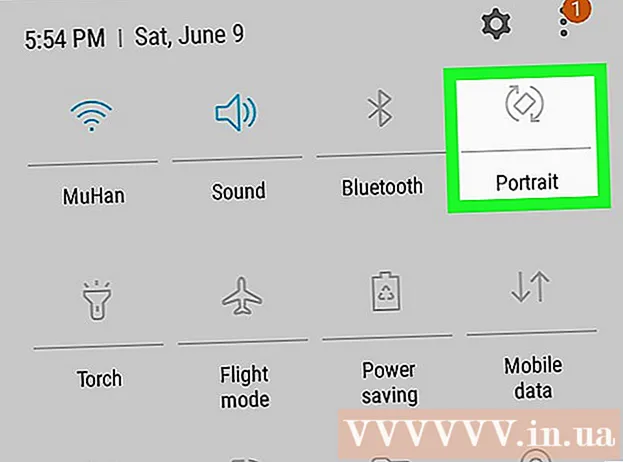
Indhold
Denne wiki-side viser dig, hvordan du kan slippe af med Android's skærmorienteringslås, så du kan skifte fra Portræt til Liggende bare ved at dreje din Android-enhed. I de fleste versioner af Android kan du ikke ændre retningen på startskærmen.
Trin
Metode 1 af 2: På lager Android (ren Android)
på Android. Klik på ikonet for appen Indstillinger for at åbne dette element.
. Denne mulighed er nær bunden af menuen; Afbryderknappen bliver grøn i tændt position

. Dette vil sikre, at du kan rotere Android-skærmen ved at dreje din telefon.- På nogle Android-enheder er denne indstilling et afkrydsningsfelt i stedet for en vippeknap.
- På de fleste versioner af Android er du ikke i stand til at rotere startskærmen, og nogle apps tillader ikke skærmrotation, selvom automatisk rotering er aktiveret.
- Hold Android-portræt til stående tilstand.
- Hold Android vandret for liggende tilstand.
- På de fleste versioner af Android kan du ikke ændre retningen på startskærmen. Prøv at åbne en app, f.eks. En browser på din telefon, og drej derefter skærmen.
Metode 2 af 2: På Samsung Galaxy

. Tryk på ikonet for automatisk rotering som en vippende telefonskærm med to buede pile på hver side. Dette tænder eller slukker telefonskærmen automatisk.- Når ikonet bliver grønt, aktiveres automatisk rotation, hvilket betyder, at telefonen kan bevæge sig frit fra stående til liggende tilstand. Når ikonet er nedtonet, deaktiveres automatisk rotering, og din telefonskærm er låst i stående eller liggende tilstand.
- Drej telefonen for at ændre skærmretningen. Hvis den automatiske rotationsfunktion er slået til, vises Samsung Galaxy-skærmen lodret, når du holder den normalt, men når du holder telefonen vandret, skifter skærmen til liggende tilstand.
- På de fleste Android-versioner kan du ikke ændre retningen på startskærmen. Prøv at åbne en app, f.eks. En browser på din telefon, og drej derefter skærmen.

til OFF-position for at låse skærmen. Hvis du vil låse din telefon i stående eller liggende tilstand, skal du stryge nedad fra toppen af skærmen og derefter trykke på knappen Auto-roter, når telefonen er i den tilstand, du vil låse. reklame
Råd
- På nogle Android-enheder kan du se muligheden Skærmrotation automatisk (Automatisk roterende skærm) i sektion Skærm (Skærm) i Indstillinger.
- Hvis du bruger Google Now-startprogrammet, kan du aktivere rotation af startskærmen ved at trykke og holde på startskærmen og aktivere den grå skiftknap "Tillad rotation". og drej din Android-enhed.
Advarsel
- Ikke alle applikationer understøtter skærmrotation.



